C4D数据线建模系统材质渲染(上集)发布时间:2019年10月24日 17:11
1.本课主要内容如下。
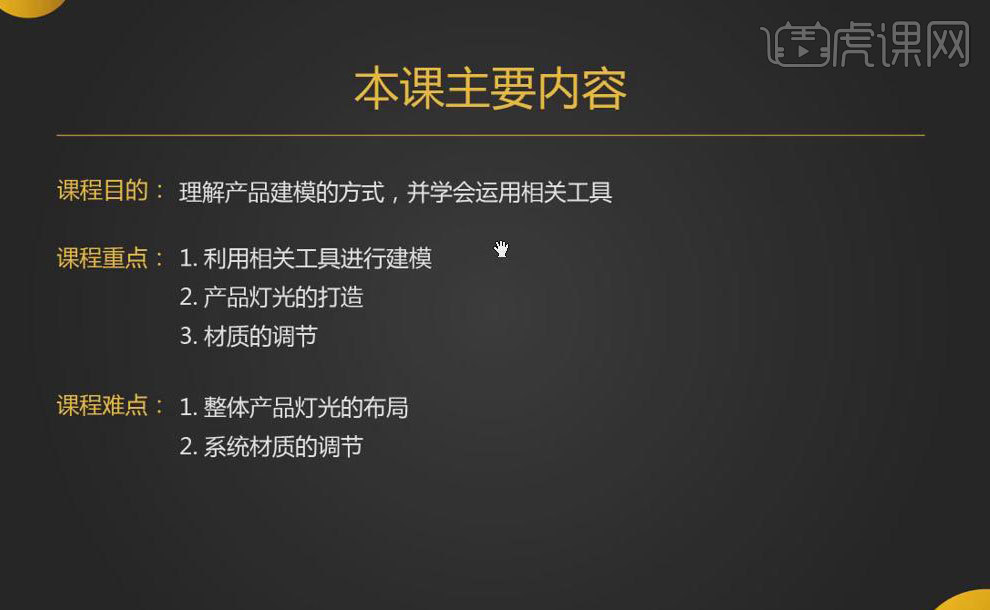
2.打开【C4D】软件,切换到正视图,【Shift+V】导入参考图片,降低图片不透明度,【调整】其位置。
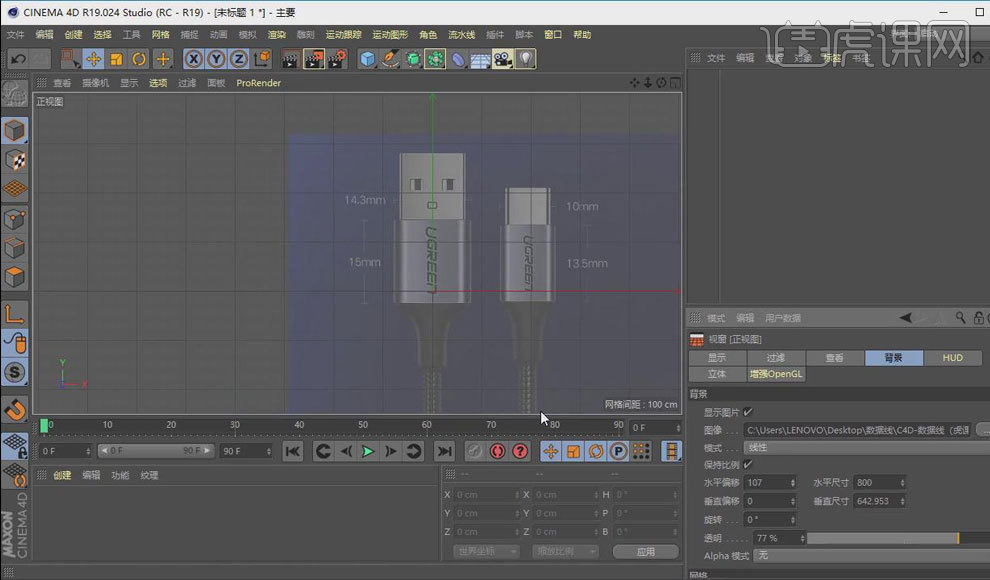
3.创建【立方体】,【调整】其大小、位置、分段,【显示】光影着色(线条),【C】掉,【点】模式下,【Ctrl+A】全选,【右键】优化,【删除】其四分之三和封口处的点。
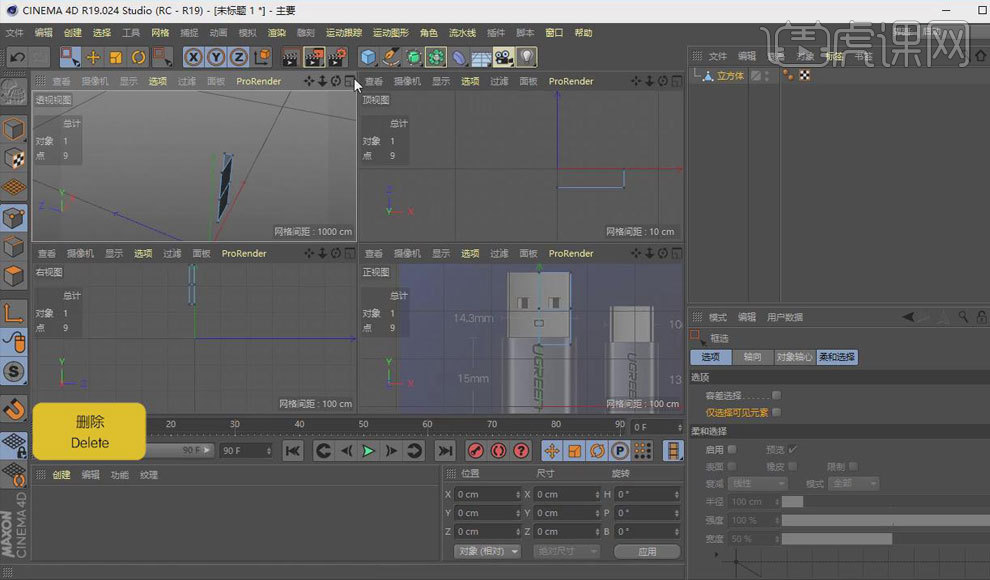
4.按【Alt】为立方体添加【对称】,【调整】其镜像平面,【选中】立方体,【边】模式下,【选中】其侧边,【右键】倒角。
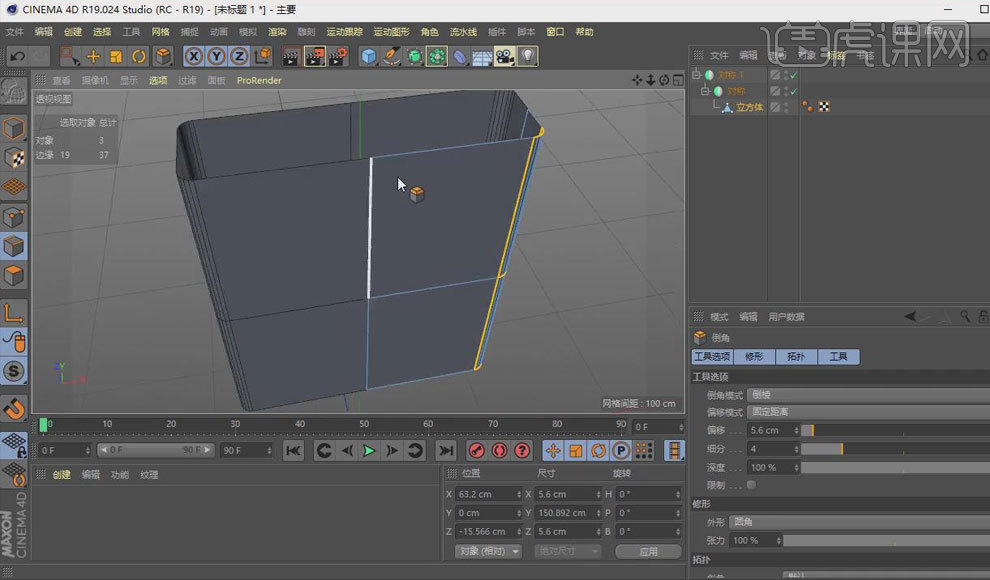
5.按【Alt】为对称添加【布料曲面】,其【细分数】0、【厚度】-3。

6.【边】模式下,将立方体中间分段下移,按【KL】对立方体进行线性切割,【ESC】结束切割,【面】模式下,【选中】孔洞的面,【右键】内部挤压,【删除】此面。
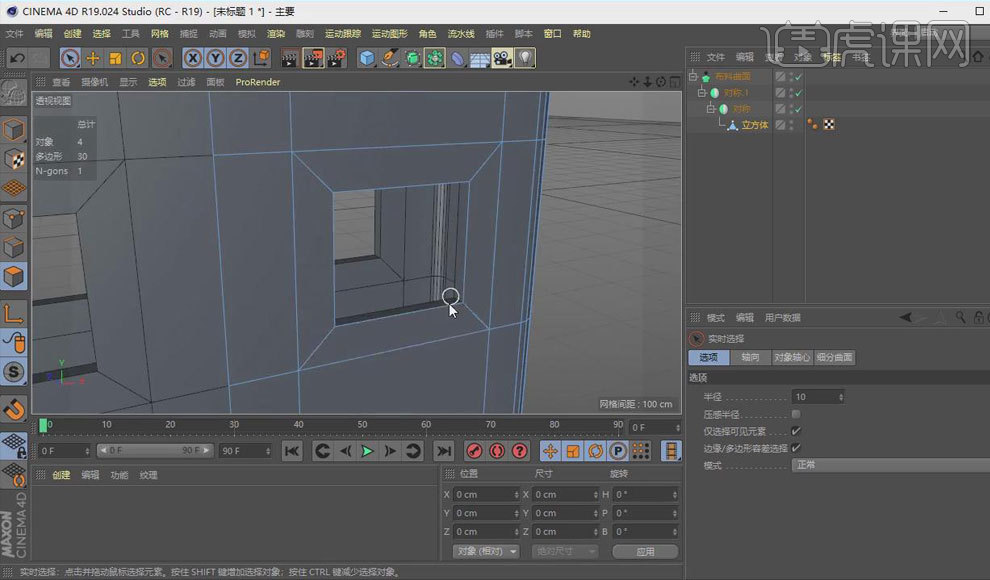
7.【选中】删除面的四个点,【右键】倒角,【选中】倒角出的点,【右键】焊接,按【KL】对进行线性切割,取消【仅可见】,将六边面改为四边面。
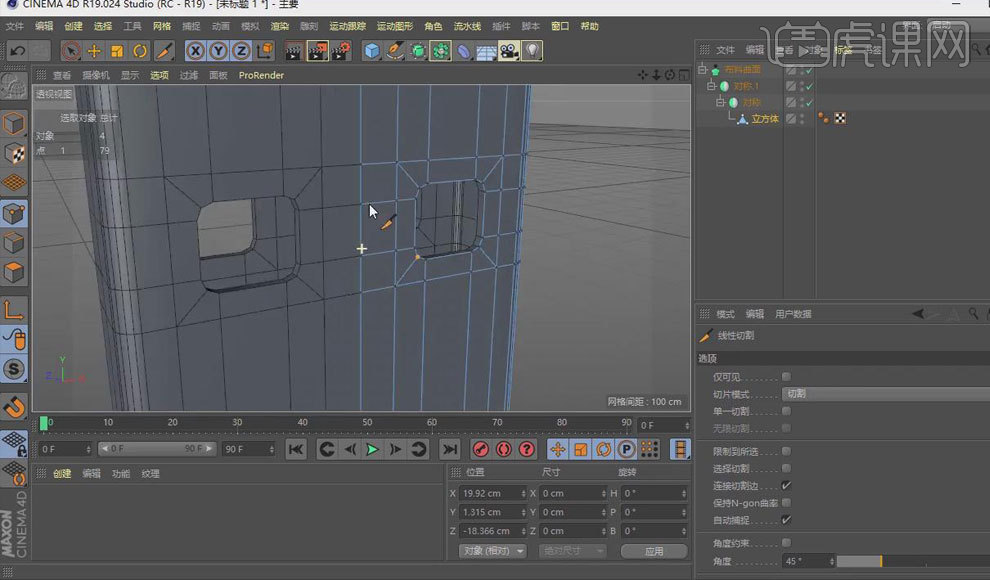
8.将布料曲面【C】掉,移出立方体,按【UL】循环选择结构线,【Shift】加选,【右键】倒角,按【Alt】键为其添加【细分曲面】。
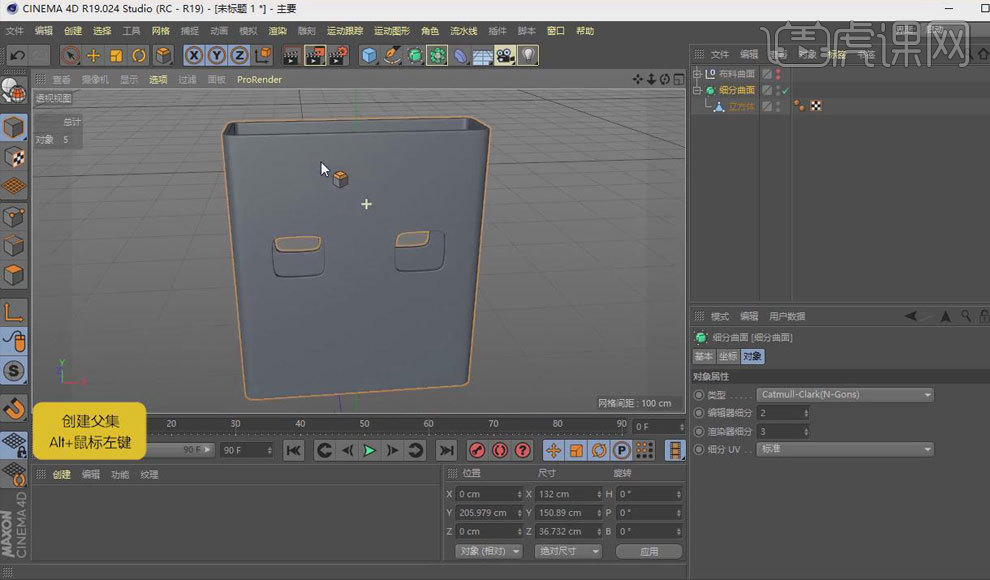
9.创建【立方体】,【调整】其大小、位置,勾选【圆角】,【圆角半径】0.4,作为芯片。

10.创建【立方体】,【调整】其大小、位置,【C】掉,【点】模式下,【Ctrl+A】全选,【右键】优化,【边】模式下,依次【选中】侧边和上下的边,【右键】倒角。
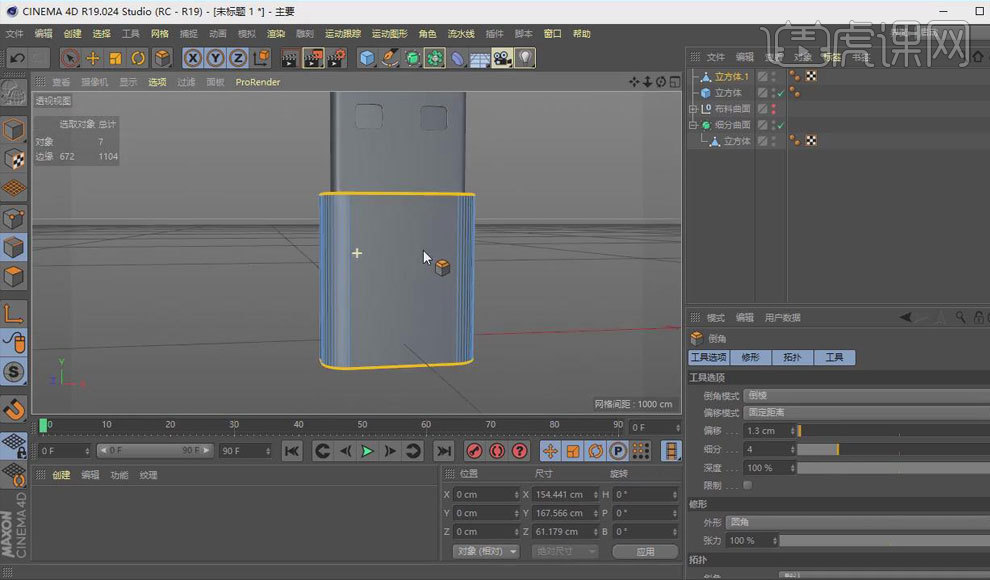
11.【选中】立方体下面的边,【网格】-【命令】-【提取样条】,将其下移,创建【圆环】,【调整】其大小、平面,【C】掉,【选中】前面的点,【右键】设置为起点,按【Alt】键为其添加【放样】。

12.按【Ctrl】键复制圆环,将其下移、缩小,再复制提取的样条,将其向上拉,做出数据线的连接处,【选中】放样,【调整】其封顶。
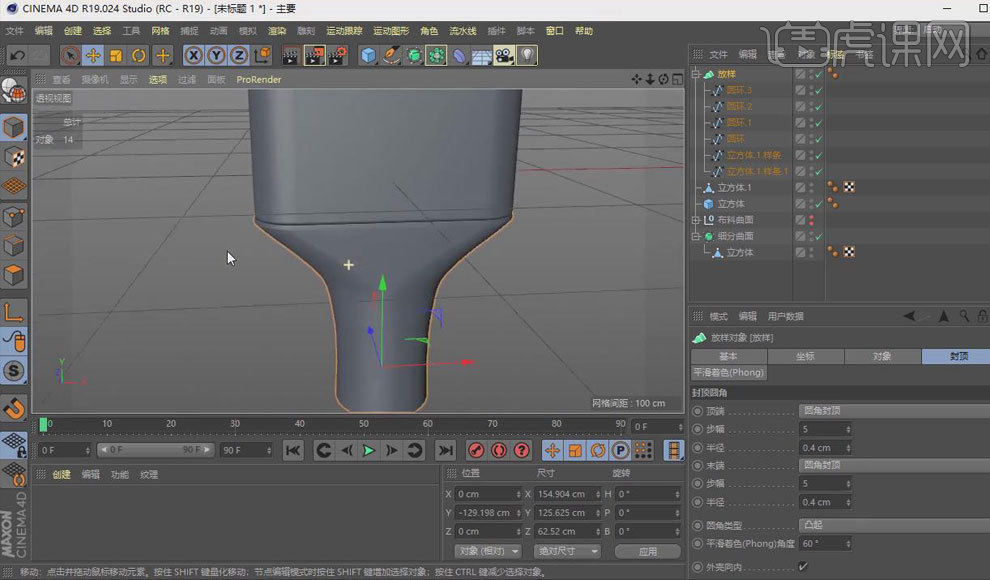
13.按【Alt】键为连接处添加【细分曲面】,【Alt+G】将模型整体打组,【Shift+V】调整参考图片的位置,按【Ctrl】键复制与另一条数据线相同的部分,【调整】其大小、位置。

14.同样创建【立方体】,【调整】其大小、位置,【C】掉,【Ctrl+A】全选点,【右键】优化,再依次【选中】侧边和上面的边,【右键】倒角,按【KL】再下面切一圈线,按【Alt】键为其添加【细分曲面】。
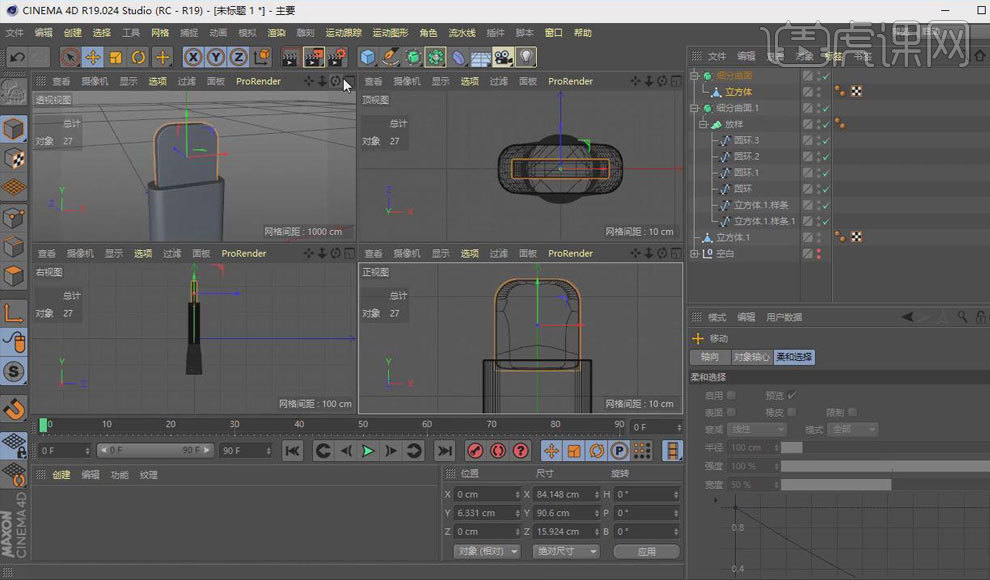
15.创建【立方体】,其【方向】+Z,【调整】其大小、位置,【C】掉,【选中】四角的点,【右键】倒角。

16.【Alt+G】将接口2模型打组,【调整】模型位置,创建【圆柱】,【调整】其大小、位置,作为数据线,按【Ctrl】键复制一个到左侧。
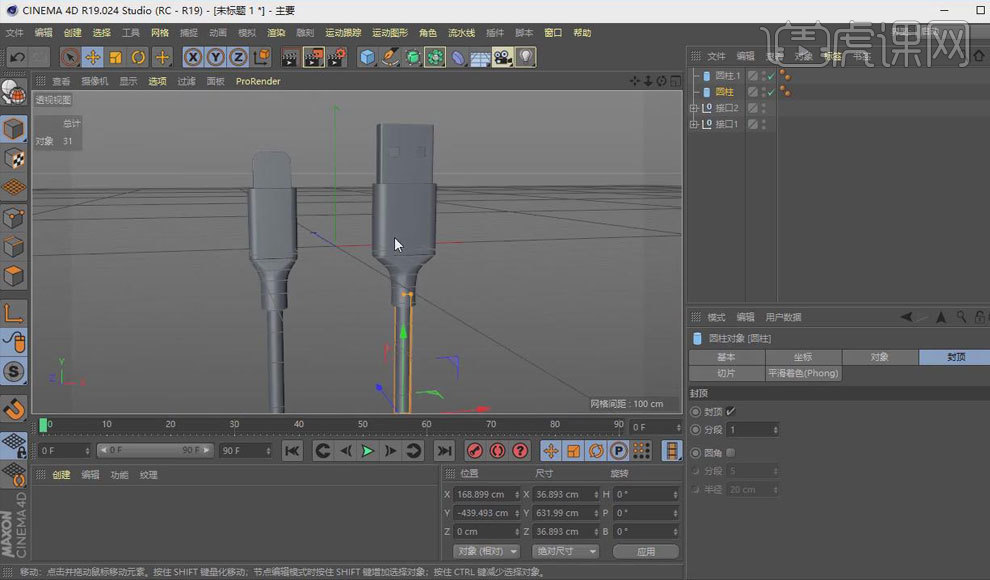
17.创建【圆环】,将其放大,再创建【圆环】,将其缩小,按【Alt】键为小圆环、大圆环添加【扫描】,按【Ctrl】键移动复制扫描,将大圆环依次缩小,【Alt+G】将其整体打组,命名为绳子。

18.双击新建【材质球】,打开【材质编辑器】,关闭【颜色】,在【反射】中添加【GGX】,【层菲涅尔】-【导体】-【铬】,【调整】粗糙度和反射强度,将默认高光移至层1上,进行【调整】,将其赋予模型。

19.最终效果图如图所示。














